
- •1.1. Ликвидация символов (фрагментов)
- •1.2. Корректировка фрагментов текста
- •Исправление грамматических ошибок
- •1.4. Проверка стиля документа
- •1.5. Расстановка переносов
- •2 Форматирование документа
- •2.1. Предварительный просмотр документа
- •2.2. Расположение документа на носителе
- •2.2.1. Установка вида и полей страницы
- •2.2.2. Создание колонтитулов
- •2.2.3. Изменение вида выравнивания
- •2.2.4. Задание межстрочных интервалов
- •2.2.5. Создание списка
- •2.3. Формирование параметров шрифта
- •2.3.1. Начальная установка параметров шрифта
- •Полужирный курсив; Полужирный с подчеркиванием.
- •2.3.2. Копирование параметров шрифта
- •3. Улучшение дружественности документа
- •3.1. Нумерация страниц в документе
- •3.2. Создание рамок
- •3.3. Оглавление документа Оглавление – упорядоченный список глав, разделов и подразделов документа с указанием номера начала каждого в общей структуре.
- •3.4. Печать документа
- •3.4.1. Установка режима печати
- •3.4.2. Просмотр очереди печати
- •3.4.3. Отмена печати
- •Контрольные вопросы
- •Индивидуальное задание
- •Редактирование и форматирование текстовой части технических документов
- •394000 Воронеж, пр. Революции, 19
Исправление грамматических ошибок
Исправление грамматических ошибок – приведение текста в соответствие правилам синтаксиса и пунктуации конкретного языка.
Пользователю предоставляются два способа борьбы с ошибками:
самостоятельно;
используя возможности Word (полуавтоматически).
Самостоятельный способ ‑ предполагает достаточную грамотность пользователя и реализуется простейшими командами вставки/замены или удаления по стандартным методикам рассмотренным выше.
Полуавтоматический ‑ обеспечивает для пользователя:
автоматический поиск и индикация ошибок;
исправление их через основное меню (контекстное ошибочного фрагмента).
Время и место полуавтоматической проверки определяется ранее установленными параметрами.
Параметры настройки желательно проконтролировать (установить) до начала работы с документом. Методика:
активизировать пункт «Сервис» основного меню;
активизировать подпункт «Параметры», проконтролировав открытие одноименного окна;
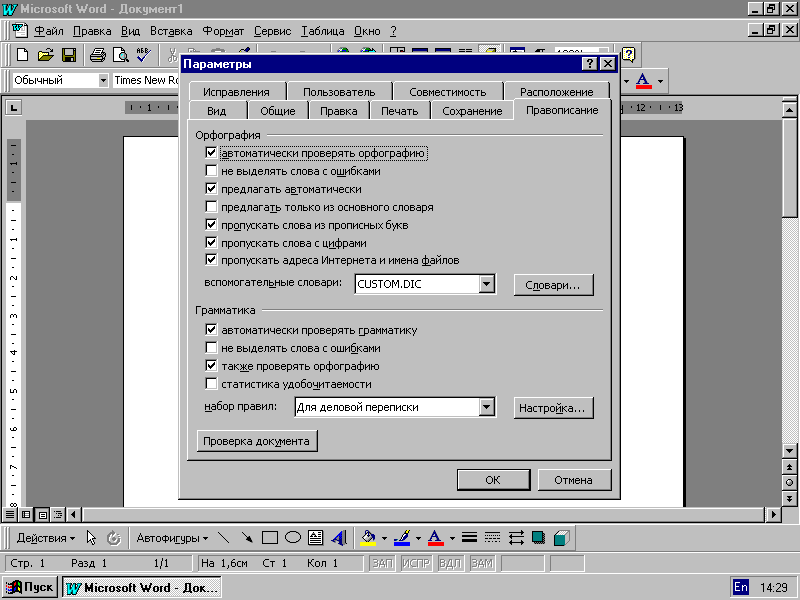
активизировать вкладку «Правописание»;
активизировать (проконтролировать) подокна требуемых параметров;
включить проверку нажатием кнопки
 .
.
Внимание! Контроль производимой пользователем проверки правописания возможен лишь при деактивизации подокна «Не выделять слова с ошибками».
Результат – индикация найденных ошибок во вводимом (создаваемом) тексте. При этом предполагаемые грамматические ошибки автоматически подчеркиваются красной, а орфографические – зеленой волнистой линиями.
Установленные параметры сохраняются по умолчанию до внесения новых изменений.
Исправление найденных ошибок.
Методика с использованием основного меню:
установить курсор в точку первой найденной ошибки;
активизировать пункт «Сервис» основного меню;
проконтролировать открытие подменю и активизировать подпункт «Правописание…»;
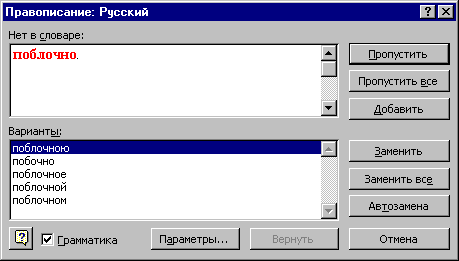
проконтролировать открытие одноименного окна:
определить в верхнем подокне найденную ошибку, а в нижнем предлагаемые правильные варианты;
указать выбранный вариант (проигнорировать любой);
выполнить устранение ошибки нажатием кнопки «Заменить» («Пропустить»);
повторять два последних пункта до окончания проверки документа;
прекратить работу нажатием кнопки «Отмена».
Методика с использованием контекстного меню:
установить указатель манипулятора на ошибочное слово (предложение);
активизировать контекстное меню нажатием правой клавиши мыши;
ознакомиться с предлагаемыми вариантами устранения ошибки в верхней части окна;
указать требуемый вариант однократным щелчком левой клавиши манипулятора;
проконтролировать результат.
Исправление ошибки подтверждается автоматическим снятием подчеркивания.
Пользователь может не согласиться с отмеченной ошибкой (предлагаемым вариантом исправления), игнорируя их. Подчеркивание ошибки индицируется только в режиме редактирования документа, а в твердой копии - игнорируется.
Отличия правил синтаксиса и пунктуации различных разговорных языков значительны. В сложном (многоязыковом) тексте документа процессору Word требуется явно указать язык корректируемого фрагмента по следующей методике:
выделить фрагмент одного языка;
активизировать пункт «Сервис» основного меню;
выбрать и активизировать подпункт «Язык»;
активизировать в открывшемся подменю пункт «Выбрать язык»;
проконтролировать открытие окна «Язык»;

выбрать и указать язык фрагмента в подокне «Пометить выделенный текст как:»;
подтвердить выбор нажатием кнопки «ОК».
Явное определение языка позволяет в выполненном на нем фрагменте провести полуавтоматическую проверку и исправление ошибок по описанным выше методикам.
